Rockstar Games Launcher используется для запуска целого ряда популярных игр. При этом некоторые пользователи сталкиваются с проблемами. Если игровые сервисы Рокстар недоступны и доступ к автономному режиму не подтвержден, возникает ошибка с кодом 134. В таком случае важно установить причины проблемы. Чаще всего она отличается сетевой природой и может быть связана с неполадками при подключении.
Содержание
- Описание ошибки
- Способы решения
- Очистка DNS-кэша
- Использование VPN
- Очистка папки с игрой
- Проверка целостности
- Переустановка лаунчера
Описание ошибки
Появление ошибки 134 обычно возникает при загрузке игры через Rockstar Games Launcher. Этот ресурс представляет собой цифровой магазин и средство для загрузки компьютерных игр, которые создаются компанией Rockstar Games.
С помощью такого инструмента пользователи получают возможность покупать и загружать игры из библиотеки. К ним, в частности, относят такие виды программного обеспечения, как Red Dead Redemption, Grand Theft Auto, Max Payne. В случае возникновения сетевых проблем при подключении лаунчера к серверам Рокстар появляется сообщение о недоступности игровых сервисов.
Появление такой ситуации чаще всего связано с такими факторами:
- Сбой в выполнении программы лаунчера. Его требуется скачивать исключительно с официального портала. Использование для этой цели сторонних подозрительных ресурсов может стать причиной появления ошибки 134 и заражения ПК в целом.

- Нарушения работы серверов Рокстар. Такая ситуация периодически возникает. Однако в этом случае нужно подождать, пока разработчики не решат проблему.
- Проблемы в работе службы Rockstar Launcher Library Service. В такой ситуации страдает целостность игрового процесса. При этом геймер может по ошибке прекратить работу службы.
- Проблемы при подключении к Wi-Fi. Иногда появляются различные помехи, потому скорости интернета для загрузки игры недостаточно.
- Ошибки в информации, которая используется для настройки аккаунта.

Способы решения
Код ошибки 134 возникает в тех ситуациях, когда игровой процесс не загружается вследствие недоступности. Справиться с проблемой помогают такие методы:
- Переустановка лаунчера. При этом человеку требуется удалить софт с ПК, загрузить официальную версию лаунчера и поставить ее снова.
- Проверка целостности игрового софта и функционирования ресурса Rockstar Launcher Library Service. В случае отключения утилиты в «Диспетчере устройств» ее нужно запустить.
- Прямое подключение к сетевой карте при помощи LAN-кабеля. Этот вариант актуален при появлении помех при подключении к Wi-Fi. Стоит учитывать, что Epic Games требуется запускать от имени администратора.
- Выход из профиля и вход заново. При этом требуется воспользоваться настройками Rockstar Games Social Club и удалить данные личного аккаунта. После чего авторизацию следует пройти опять.

Стоит учитывать, что устранить сбои в работе серверов пользователь не способен. Если проблема заключается именно в этом, геймер ничего сделать не сможет. Чтобы убедиться в этом, стоит воспользоваться ссылкой https://support.rockstargames.com/servicestatus.
Очистка DNS-кэша
Чтобы справиться с ошибкой доступа к сервису, требуется очистить кэш DNS. Этот метод считается весьма эффективным и дает прекрасные результаты. Чтобы добиться нужного эффекта, требуется использовать функции командной строки. При этом стоит совершить следующее:
- Нажать на кнопку «Пуск» на своем ПК.
- В открывшемся окне в верхней части поисковой строки набрать фразу «Командная строка».

- Ниже появится совпадение. На него необходимо навести курсор мыши, нажать ее правую клавишу и выбрать пункт «Запуск от имени администратора».
- В открывшейся командной строке ввести команду «ipconfig /flushdns» и нажать на ввод.

- Ввести команду сброса сетевых настроек «netsh winsock reset».
- Выполнить перезагрузку ПК и запустить «Rockstar Games Launcher».

Использование VPN
Применение VPN-инструментов обеспечивает прекрасные результаты в борьбе с ошибкой, которая связана с недоступностью серверов. Чтобы справиться с проблемой, можно воспользоваться ресурсом Proton VPN. Его применение показало высокую эффективность.
Чтобы получить нужный результат, рекомендуется сделать следующее:
- Завершить работу лаунчера. Для этого его требуется закрыть. При необходимости стоит завершить процесс через «Диспетчер задач». Для этого рекомендуется нажать комбинацию клавиш «Ctrl+Shift+Escape», найти там нужный процесс и остановить его.
- Перейти на сайт https://protonvpn.com/ru/free-vpn/ и загрузить оттуда бесплатную версию Proton VPN. Для этого нужно нажать на пункт «Получить Proton VPN Free».

- Установить программу, запустить ее и создать учетную запись.
- Подключиться к бесплатному ВПН. При этом можно выбрать любую страну, кроме РФ.

- Запустить приложение Rockstar Games Launcher.

Также можно воспользоваться особым усовершенствованным ВПН-инструментом Cloudflare WARP.
Он использует быстрые DNS-сервера американской корпорации и обеспечивает безопасное подключение к интернету. Инструмент был создан для операционной системы Виндовс. С его помощью можно с легкостью устранить ошибку 134.
Для получения нужных результатов рекомендуется выполнить следующие действия:
- Завершить процесс Rockstar Games Launcher. При потребности требуется прекратить его при помощи «Диспетчера задач».
- Перейти на портал 1.1.1.1.

- В списке файлов для загрузки нажать на вариант, который совместим с операционной системой Виндовс.
- Дождаться окончания загрузки и запустить файл.
- Переместить ползунок в правую сторону, чтобы активировать программу.

- Запустить лаунчер и загрузить нужную игру.

Очистка папки с игрой
Чтобы получить нужный результат, можно удалить каталог «Social club», который находится в папке «Rockstar Games». Для этого рекомендуется выполнить следующие действия:
- Запустить «Проводник».
- Перейти в каталог «Документы».

- Найти каталог «Rockstar Games» и зайти в него.
- Удалить папку «Social club».

- Загрузить «Rockstar Games Launcher» и зайти в профиль для запуска игры.
Проверка целостности
Чтобы справиться с ошибкой, рекомендуется оценить целостность файлов в лаунчере. При этом стоит выполнить следующие действия:
- Загрузить лаунчер.
- Перейти в раздел «Настройки».

- В списке установленных игр выбрать «Grand Theft Auto V» или другой софт, при загрузке которого появляется ошибка 134.
- Нажать на пункт «Проверить целостность». Он располагается в меню «Подтвердить целостность игровых файлов».
- Дождаться завершения проверки.

Переустановка лаунчера
Если указанные способы не позволяют справиться с ошибкой 134, которая связана с недоступностью серверов лаунчера, его рекомендуется полностью переустановить. Для этого стоит выполнить следующее:
- Удалить старую версию лаунчера с ПК.
- Перезагрузить компьютер.

- Перейти на сайт https://www.rockstargames.com/ru/newswire/article/89k8a554534523/Download-The-Rockstar-Games-Launcher.
- Загрузить новую версию лаунчера и провести его установку.

- Запустить лаунчер и проверить, пропала ли ошибка.
Пользователи Rockstar Games Launcher довольно часто сталкиваются с ошибкой 134. Ее появление обусловлено недоступностью игровых серверов. Чтобы справиться с проблемой, требуется установить причины ее возникновения и принять соответствующие меры для устранения.
Нашли опечатку? Выделите текст и нажмите Ctrl + Enter
Поделись с друзьями:
Твитнуть
Поделиться
Поделиться
Отправить
Класснуть
Вотсапнуть
Запинить
![]()
Ward
Технический Администратор
-
#2
Здравствуйте!
В сюжет и онлайн, заходит?
![]()
Ward
Технический Администратор
-
#5
У Вас проблемы с работой сошл клаб на ПК.
Убедитесь, что сама GTA online работает в полной мере. Если нет — обратитесь в поддержку рокстар геймс. Но можете также попробовать указанное ниже:
В первую очередь, выключите роутер на 3-5 минут, перезагрузите ПК.
Убедитесь, что наш лаунчер и мультиплеер RAGE установлены адекватно, в папку в корне диска, например c:gamesGTA5RP, а не в папку с игрой, документы, onedrive, на рабочий стол и т.п.
Убедитесь, что при запуске игры, Вы запускаете только updater.exe от имени администратора, при этом все остальные лаунчеры закрыты, и не имеют в свойствах ярлыков запуск от имени администратора.
Античиты, лаунчеры всех остальных игр также не должны работать
Удалите стороннее антивирусное ПО (Kaspersky, Iobit, Avast, Eset и т.п.), сторонние файрволы, Adguard, Wallpaper engine, Lightshot, MSI Afterburner, MSI Mystic light и аналогичные, для управления подсветкой и блокировки рекламы. Добавьте папки с GTAV и RAGEMP в исключения защитника Windows. Обязательно удалите ПО от Razer если установлено. Также Process Lasso и Park Control, Memreduct, Advanced system care и подобные. Также отключите Xbox game bar и его оверлей, повтор xbox, оверлей дискорд, удалите betterdiscord, отключите оверлей стим и прочие оверлеи.
1. Перезагрузите роутер (выключить питание на 15 минут и потом заново включить).
2. Попробуйте восстановить сетевые параметры по умолчанию и возобновить работоспособность сети. В поле поиска на панели задач введите командная строка (или cmd.exe), щелкните правой кнопкой мыши (либо нажмите и удерживайте) пункт Командная строка, а затем выберите “Запуск от имени администратора» > Да.
В командной строке выполните в указанном порядке следующие команды:
Введите netsh winsock reset и нажмите клавишу ВВОД.
Введите netsh int ip reset и нажмите клавишу ВВОД.
Введите ipconfig /release и нажмите клавишу ВВОД.
Введите ipconfig /ге и нажмите клавишу ВВОД.
Введите ipconfig /flushdns и нажмите клавишу ВВОД.
Перезапустите ваш ПК.
3. После необходимо изменить настройки DNS Вашего соединения. Перед изменением, сделайте скриншот старых настроек. Чтобы внести это изменение, выполните следующие действия:
Перейдите в «Центр управления сетями и общим доступом».
Выберите свое соединение и откроется окно подключения:
В возникшем окне выберите пункт «Свойства».
Выберите пункт IP версии 4 (TCP/IPv4) в Windows 10 или Протокол Интернета версии 4 (TCP/IP) и нажмите кнопку «Свойства».
В открывшемся окне на вкладке Общие выберите пункт Использовать следующие адреса «DNS-серверов».
В поле «Предпочтительный DNS-сервер» введите следующее 8.8.8.8. а в «Альтернативный DNS-сервер» введите следующее: 8.8.4.4
Поставьте галочку для «Подтвердить параметры при выходе» и нажмите ОК, чтобы сохранить изменения.
Если у вас запущена какая-либо игра Rockstar Games, выйдите из нее
Перейдите в установочную папку Rockstar Games Launcher
По умолчанию: C:Program FilesRockstar GamesLauncher
Дважды щелкните по файлу uninstall.exe и удалите Rockstar Games Launcher
Не ставьте отметку в поле «Удалить игровые данные» (Uninstall game data)
Удалите оставшиеся файлы Rockstar Games Launcher и Social Club
После того как процедура удаления будет завершена, удалите все нижеперечисленные папки:
ПРИМЕЧАНИЕ: не удаляйте другие папки или файлы, иначе вы можете потерять сохраненные игры или другие важные данные.
C:Users[имя пользователя]DocumentsRockstar GamesSocial Club
C:Users[имя пользователя]DocumentsRockstar GamesLauncher
C:Program FilesRockstar GamesLauncher
(установочная папка приложения)
C:Program FilesRockstar GamesSocial Club
C:Program Files (x86)Rockstar GamesSocial Club
Перезагрузите компьютер
Установите Rockstar Games Launcher заново:, на диск c:, по стандартному предлагаемому пути C:Program FilesRockstar GamesLauncher
Отключите сохранения в облаке по нажатию HOME, в сюжетном режиме.
Удалите settings.xml в DocumentsRockstar GamesGTA V
Далее не соглашайтесь на включение облачных сохранений
Если и это не помогает, Вам поможет только подбор и использование такого VPN (Например Nordvpn, Cyberghost, ProtonVPN) и сервер в VPN, при которых проблема возникать не будет
Here is a complete guide on how to get rid of GTA V Error Code 134. GTA V or Grand Theft Auto V is an action-adventure game by Rockstar Games which is popular amongst millions of gamers. It is a great game, but it is not devoid of errors just like any other game. The error code 134 is one among several errors that are experienced by users of GTA V. When triggered, you will see the following error message along with error code 134:
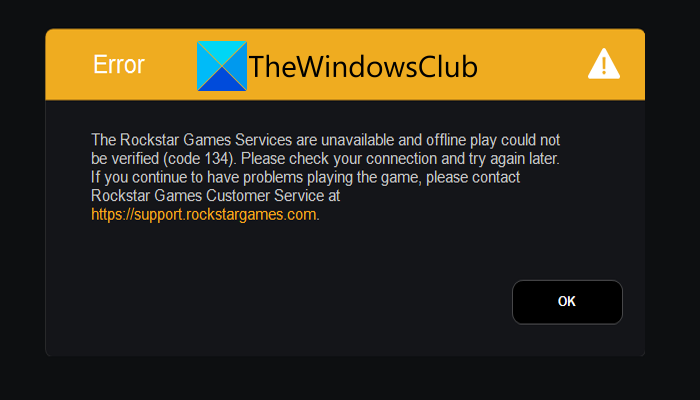
The Rockstar Games Services are unavailable and offline play could not be verified (code 134). Please check your connection and try again later. If you continue to have problems playing the game, please contact Rockstar Games Customer Service at https://support.rockstargames.com.
If you are one of the affected users getting the same error, this guide will help you out. here, we are going to mention different fixes that should help you get rid of the error at hand.
Here are the fixes that you can try to resolve the error code 134 on GTA V on your Windows 11/10 gaming rig:
- Reboot your PC.
- Make sure it is not a server error.
- Check your internet connection.
- Update your network and graphics drivers.
- Verify the integrity of game files.
- Update Rockstar Games Launcher.
- Reinstall GTA V.
Let us discuss the above solutions in detail now!
1] Reboot your PC
As it turns out that the error might be facilitated due to some temporary glitch on your PC. Hence, before trying some advanced fixes, it is recommended to simply restart your PC and then launch the game again. If there was some temporary issue causing the error at hand, this method should fix it. However, if the error still persists even after restarting the system, there might be some other reason causing the error. So, try the next potential fix to resolve the error.
2] Make sure it is not a server error
As the error message suggests, this error can be caused due to an ongoing server issue. Hence, it is recommended to check the current server status of Rockstar Games Services. If their server is facing an outage issue or if the servers are down for maintenance, you will have to wait for some time for the error to be fixed.
You can check the server status of Rockstar Games Services using one of these multiple free server-status detector tools that show if the servers are down or not. Or, you can check the posts by the official team on social networks to learn about the current server status.
In case there is no server issue, you can move on to the next potential fix to resolve the error.
3] Check your internet connection
This error can also be a result of your weak and unstable internet connection. If the scenario is applicable, make sure you are connected to a strong internet connection that is stable. You can optimize your internet connection using the following tricks:
- You can use a wired connection instead of a wireless one.
- Try disconnecting all other devices that are connected to the same network.
- Troubleshoot WiFi issues if there are any.
4] Update your network and graphics drivers
Having outdated and corrupted network or graphics drivers can cause a lot of problems and errors with your games. Hence, it is very important to keep your graphics, network, and other drivers up-to-date to enjoy a hassle-free gaming experience. The error code 134 on GTA V could be very well facilitated due to out-of-date or faulty GPU drivers. So, if the scenario is applicable, update your graphics and network drivers and then see if the error is fixed or not.
Here are the different methods to update graphics drivers and network drivers on Windows 11/10:
- You can update network or graphics drivers through the Settings app. Just open the Settings app by pressing the Win+I hotkey and go to the Windows Update tab. After that, tap on the Optional Updates option and install the latest updates for your graphics and network driver.
- Try updating your network and graphics drivers conventionally. Simply visit the official website of the device manufacturer and then get the latest version of your network and graphics driver from there. You can run the driver installer and follow the prompted instructions to install the latest network and graphics drivers on your system.
- The Device Manager app can also be used to do the same using the below steps:
- Press the Win+X hotkey and from the appeared shortcut menu, choose Device Manager.
- Move to the Display adapters category and expand the respective menu.
- Press the right-click on your graphics card.
- Select the Update Driver option.
- Finish the update process using the prompted guide.
- There are multiple free driver update software using which you can automatically update your graphics, network, and other system drivers. Try software like WinZip Driver Updater, Intel Driver Update Utility, or IObit Driver Booster Free to update your network and graphics drivers.
After updating your drivers, restart your PC and then launch the game. See if the error is now fixed or not. If the error still persists, you can try the next potential fix to resolve the error.
RELATED: Fix GTA V Error Code 1000.50 on Steam.
5] Verify the integrity of game files
The error might be triggered if you are dealing with corrupted, broken, or missing game files of GTA V. In that case, you can fix the error by verifying and preparing the integrity of the game files. You can verify the game files with the help of a dedicated function available in Rockstar Games Launcher. Here are the steps to do that:
- Firstly, start Rockstar Games Launcher and from its home screen, tap on the Settings option.
- Now, go to the My installed games section present on the left-hand side pane and select the GTA V game to verify its game files.
- Next, press the Verify Integrity button that you can find under the Verify game file integrity option.
- After that, let the launcher verify and repair your game files.
- When the verification process is done, a message will pop up. You can now try relaunching the GTA V game and see if the error is now fixed or not.
If you are using Steam as the game launcher to play GTA V, you can try verifying the integrity of the game files using the below steps:
- Firstly, start the Steam client and navigate to LIBRARY.
- Next, locate the GTA V game and right-click on its game title.
- After that, from the appeared context menu, click on the Properties option.
- Now, move to the Local Files tab and press the Verify Integrity of Game Files button.
- When the process is complete, try relaunching the GTA V game and see if the error code 134 is resolved or not.
In case you still get the same error, no worries. We got a few more fixes for you. So, move down to the next potential fix to get rid of the error.
6] Update Rockstar Games Launcher
The error might also be caused due to an unknown issue with the game launcher i.e., Rockstar Games Launcher. It might be the case that you haven’t updated the game launcher to its latest version. Hence, it is recommended to update your Rockstar Games Launcher and then see if the problem is fixed.
You can try getting the latest version of Rockstar Games Launcher from its official website. And then, run the installer to install the most recent version of Rockstar Games Launcher on your system. After that, restart your PC and try launching GTA V to check whether or not the error is resolved.
7] Reinstall GTA V
If none of the above solutions worked for you, the last resort is to reinstall the GTA V game. There are chances that there might be some corruption in the installation files of the game. Hence, to eliminate the corrupted installation files, you will have to start with a fresh installation of the game. So, first, uninstall the game from your game launcher. After that, install the game again from the online library or store. Hopefully, reinstalling the game will help you fix the error.
Read: Fix Grand Theft Auto V Launcher has stopped working.
How do I fix the GTA 5 launcher error?
To fix the GTA 5 launch error, you can try running the game as an administrator or updating the graphics drivers. If that doesn’t work, other fixes you can try include verifying the integrity of the game files, reinstalling Visual C++, deleting the cache files, or disabling your antivirus suite. In case nothing works, you can try reinstalling the Rockstar Games Launcher and Social Club applications.
How do I fix my GTA V verification?
To fix the GTA V verification error, you can verify the game files on Rockstar Games Launcher. On the launcher interface, access Settings, and select the GTA V game under My installed games. Click on the VERIFY INTEGRITY button to verify and repair game files. You should also update the graphics drivers on your PC. If the issue is still not resolved, close the background apps, and delete the Rockstar Games folder. You should first back up that folder before deleting it.
That’s it!
Now read:
- Fix Rockstar Games Launcher Error Code 7002.1 with GTA 5 and RDR 2.
- Rockstar Games Launcher not working on Windows PC.

Логотип Rockstar Games
Что это за ошибка такая?
Возникает она в том случае, если лаунчер от rockstar не может подключиться к своим серверам. Вот как это выглядит:

На исправление уйдет примерно 3-4 минуты.
Исправление
Если вы разбираетесь в Windows и знаете что где находится, то вот решение: поменяйте DNS на Cloudflare: 1.1.1.1, 1.0.0.1
Открываем меню пуск и пишем в поиск «Панель управления«:

Нажимаем на пункт «Сеть и интернет«:

Тут можно сразу нажать на пункт «Просмотр состояния сети и задач«
Выбираем «Центр управления сетями и общим доступом:

Слева нажимаем на «Изменение параметров адаптера«:

Нажимаем на интернет подключение правой кнопкой мыши и выбираем пункт «Свойства«:

В открывшемся окне ищем и два раза нажимаем на пункт «IP версии 4 (TCP/IPv4):

Дальше снизу ставим точку на пункте «Использовать следующие адреса DNS серверов» и вводим DNS: Сверху 1.1.1.1, снизу 1.0.0.1. Должно получиться так:

Ставим галочку на пункте «Подтвердить параметры при выходе». Далее жмем ОК, затем снова ОК.
Появится окно обнаружения проблем. Его просто закрываем:

Результат
После проделанных манипуляций лаунчер начал обновляться:

А вот мы уже и в игре:

Помогло? Напиши комментарий! Он может помочь другим пользователям. А так же если у вас имеются другие решения, то напишите их тоже. Спасибо!

При запуске GTA 5 на ПК пользователи могут столкнуться с различными ошибками, и большая их часть связана с лаунчером от Рокстар. Сразу стоит уточнить, что без Social Club поиграть в GTA 5 не представляется возможным: обойти принудительный запуск лаунчера разработчики не позволяют. Поэтому, чтобы насладиться игрой, придётся разбираться, что именно вызывает ту или иную ошибку. Все проблемы и различные варианты их решения представлены в статье ниже.
Содержание
- Как в GTA 5 исправить ошибку запуска Social Club
- Ошибка инициализации либо ошибка загрузки из-за неполной установки
- Как переустановить Social Club
- Ошибка ERR_GEN_ZLIB_2 failed zlib call. Please reboot or reinstall the game
- Ошибка при обновлении Social Club
- Ошибка The Rockstar update service is unavailabl: code 1
- Не удалось подтвердить владение игрой через Epic Games
- Ошибка с Rockstar Games Launcher лаунчер в автономном режиме
- GTA 5 ошибка 134
Для начала необходимо проверить следующие моменты:
- Отвечает ли ПК минимальным системным требованиям игры;
- Установлены ли последние версии дополнительного ПО (DirectX, .NET.Framework, Microsoft Visual C++, компонент Windows Media Foundation);
- Обновлены ли драйвера видеокарты;
- Статус сервера Rockstar – возможно, это неполадки со стороны разработчиков.
Если после этого Social Club так и не запустился, пользователю необходимо обратить внимание на текст ошибки.
Ошибка инициализации либо ошибка загрузки из-за неполной установки
Данная проблема решается полной переустановкой Social Club. Возможно, прошлая установка прошла некорректно или на ПК установлена старая версия лаунчера.
- Для начала необходимо закрыть GTA 5, и проверить, чтобы после выключения игры она не висела в процессах – для этого нужно перейти в диспетчер задач и завершить все процессы, связанные с игрой;
- Затем необходимо удалить Social Club – с помощью панели управления Windows или стороннего деинсталлятора – и перезагрузить ПК;
- После нужно скачать дистрибутив лаунчера с официального сайта Rockstar и запустить его от имени администратора;
- Запускать лаунчер и игру так же необходимо с правами администратора.
Ошибка ERR_GEN_ZLIB_2 failed zlib call. Please reboot or reinstall the game
Суть проблемы в том, что игровые файлы повреждены. Для решения необходимо либо переустановить игру с её предварительным удалением через панель управления, либо, при наличии Steam-версии, проверить целостность файлов. Для этого нужно зайти в библиотеку Steam, нажать правой кнопкой мыши на игре, выбрать свойства – локальные файлы – проверить целостность кэша.
Эта проблема связана с кириллицей в имени пользователя – если имя написано на русском, достаточно создать нового пользователя или переименовать уже существующего. Сделать это можно через панель управления – учетные записи пользователей. Если же лаунчер после этого так и не смог обновиться, удобнее будет удалить его и скачать последнюю версию с официального сайта.
Ошибка The Rockstar update service is unavailabl: code 1
Данная проблема также связана с кириллическими символами: решить её можно переименованием папки с документами.
- Предварительно надо создать папку «My Documents» на диске C;
- Затем достаточно открыть свойства папки «Мои документы» и во вкладке «Расположение» написать «C:/My Documents»;
- Компьютер выдаст предупреждение о переносе файлов, нужно нажать «Ок»;
- После необходимо дождаться окончания операции и перезагрузить ПК.
Таким образом, для того чтобы исправить ошибки запуска Social Club, чаще всего, достаточно полностью удалить лаунчер и установить его заново. Если же это не помогло, необходимо проверить путь к игре и имя учетной записи на предмет кириллицы, а также попробовать выгрузить игру из диспетчера задач и заново запустить от имени администратора.
Не удалось подтвердить владение игрой через Epic Games
Прежде чем приступать к решению проблемы, убедитесь, что вы прошли все этапы регистрации как в магазине Epic Games, так и в Rockstar Games Social Club, а также проверили целостность игры. Если после этого ошибка продолжает высвечиваться, ознакомьтесь с советами ниже.
- Попробуйте запустить игру не с помощью ярлыка, а напрямую через Epic Games Launcher.
- После появления ошибки перезагрузите Epic Games и попробуйте запустить игру заново.
- Переустановите лаунчер Rockstar Games, при установке указав папку клиента EGS.
- Удалите данные локального профиля в Rockstar Games Launcher: «Настройки» – «Данные учётной записи» – «Удаление профиля». После этого авторизуйтесь в лаунчере Rockstar заново.
- Зайдите в диспетчер задач и откройте службы. Если в списке служба под названием «Rockstar Launcher Library Service» будет остановлена, запустите ее с помощью правой кнопкой мыши.
Ошибка с Rockstar Games Launcher лаунчер в автономном режиме
Данная проблема возникает либо потому, что лаунчер не может соединиться с интернетом, либо потому, что ваш IP-адрес был заблокирован серверами Rockstar за нечестную игру «хотя, иногда такое происходит случайно».
- Отключите брандмауэр Защитника Windows: «Панель управления» – «Система и безопасность» – «Брандмауэр».
- Проверьте антивирусную программу: возможно, она поместила в карантин файлы лаунчера Rockstar.
- Откройте «Документы», найдите в них папку «Rockstar Games» и в ней удалите папку «Social Club».
- Запустите лаунчер через VPN.
- Попробуйте сменить подключение к сети: например, раздайте мобильный интернет на ПК и проверьте наличие ошибки. Если она исчезнет, значит, проблема в вашем подключении: обратитесь к провайдеру и попросите сделать вам «белый» IP-адрес «услуга платная».
GTA 5 ошибка 134
Ошибка «Нет информации о доступе к сюжетному режиму» «код 134» говорит о том, что игровые сервисы Rockstar недоступны в данный момент.
- Полностью удалите лаунчер с компьютера, а затем скачайте его заново с официального сайта.
- Проверьте целостность игры и работу службы «Rockstar Launcher Library Service».
- Попробуйте подключить роутер к сетевой карте напрямую через LAN-кабель, затем запустите Epic Games от имени администратора.
- Проверьте статус серверов Rockstar по ссылке – возможно, проблема с их стороны.
- Выйдите из учетной записи Rockstar и авторизуйтесь заново, либо удалите данные профиля через настройки Rockstar Games Social Club.
